مواد جي جدول
ٽيوٽوريل وضاحت ڪري ٿو ته ڪيئن ڪجي Excel VLOOKUP ڪيس-حساس، ڪجھ ٻيا فارمولي ڏيکاري ٿو جيڪي متن جي صورت ۾ فرق ڪن ٿا، ۽ هر فنڪشن جي طاقت ۽ حدن جي نشاندهي ڪن ٿا.
مان سمجهان ٿو هر Excel استعمال ڪندڙ ڄاڻي ٿو ته ڪهڙو فنڪشن انجام ڏئي ٿو هڪ عمودي ڏسڻ ۾ Excel ۾. صحيح، اهو VLOOKUP آهي. بهرحال، تمام ٿورا ماڻهو ڄاڻن ٿا ته ايڪسل جو VLOOKUP ڪيس جي لحاظ کان غير حساس آهي، مطلب ته اهو لوئر ڪيز ۽ UPPERCASE اکرن کي هڪجهڙا اکر سمجهي ٿو.
هتي هڪ تڪڙو مثال آهي جيڪو ظاهر ڪري ٿو VLOOKUP جي متن جي صورت ۾ فرق ڪرڻ جي ناڪامي. فرض ڪريو جيڪڏهن توهان وٽ سيل A2 ۾ "بل" ۽ A4 ۾ "بل" آهي. هيٺ ڏنل فارمولا "بل" کي پڪڙيندو ڇو ته اهو پهريون ڀيرو ڏسڻ واري صف ۾ اچي ٿو ۽ B2 مان هڪ ملندڙ قيمت واپس آڻيندو.
=VLOOKUP("Bill", A2:B4, 2, FALSE)
4>
ان ۾ وڌيڪ. آرٽيڪل، مان توهان کي ڏيکاريندس VLOOKUP ڪيس-حساس بڻائڻ جو هڪ طريقو. اسان ڪجھ ٻيا ڪم به ڳولينداسون جيڪي ڪري سگھن ٿا ڪيس-حساس ميچ ايڪسل ۾.
ڪيس-حساس VLOOKUP فارمولا
جيئن مٿي بيان ڪيو ويو آھي، ھڪڙو معمولي VLOOKUP فارمولا خط جي صورت کي سڃاڻي نه ٿو. تنهن هوندي به، Excel VLOOKUP کي ڪيس-حساس بڻائڻ جو هڪ طريقو آهي، جيئن هيٺ ڏنل مثال ۾ ڏيکاريل آهي.
فرض ڪريو ته توهان وٽ آهي آئٽم IDs ڪالم A ۾ ۽ شيون ڪڍڻ چاهيو ٿا قيمت ۽ تبصرو ڪالمن B ۽ C مان. مسئلو اهو آهي ته ID ۾ ننڍا ۽ وڏا اکر شامل آهن. مثال طور، A4 (001Tvci3u) ۽ A5 (001Tvci3U) ۾ صرف قدر مختلف آهن.آخري اکر، "u" ۽ "U"، ترتيب سان.
جڏهن "001Tvci3 U " کي ڏسندا، هڪ معياري VLOOKUP فارمولا $90 ڪڍي ٿو جيڪو "001Tvci3 u سان لاڳاپيل آهي. " ڇاڪاڻ ته اهو "001Tvci3 U " کان اڳ ڏسڻ ۾ اچي ٿو. پر اھو اھو نه آھي جيڪو توھان چاھيو ٿا، صحيح؟
=VLOOKUP(F2, A2:C7, 2, FALSE)
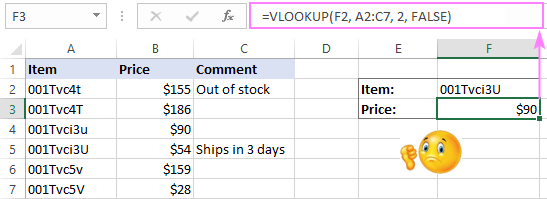
Excel ۾ ڪيس حساس ڏسڻ لاءِ، اسان VLOOKUP، CHOOSE ۽ EXACT کي گڏ ڪريون ٿا. فنڪشن:
VLOOKUP(TRUE، CHOOSE({1,2}, EXACT( lookup_value, lookup_array), return_array), 2, 0)ھي عام فارمولا مڪمل طور تي سڀني حالتن ۾ ڪم ڪري ٿو. توھان پڻ ڏسي سگھوٿا ساڄي کان کاٻي ، ڪجھھ جيڪو باقاعده VLOOKUP فارمولا ڪرڻ کان قاصر آھي. هن سادي ۽ خوبصورت حل جي تجويز ڪرڻ لاءِ پورييا کي مبارڪون!
اسان جي ڪيس ۾، حقيقي فارمولا هن ريت آهن.
F3 ۾ قيمت ڪڍڻ لاءِ:
=VLOOKUP(TRUE, CHOOSE({1,2}, EXACT(F2, A2:A7), B2:B7), 2, FALSE) <3
تبصرو حاصل ڪرڻ لاءِ F4:
=VLOOKUP(TRUE, CHOOSE({1,2}, EXACT(F2, A2:A7), C2:C7), 2, FALSE)
12>
نوٽ. ايڪسل 365 کان سواءِ سڀني ايڪسل ورزن ۾، هي صرف هڪ آري فارمولا طور ڪم ڪري ٿو، تنهن ڪري ان کي درست ڪرڻ لاءِ Ctrl + Shift + Enter کي دٻائڻ ياد رکو. ايڪسل 365 ۾، متحرڪ صفن جي حمايت جي ڪري، اهو پڻ ڪم ڪري ٿو باقاعده فارمولا طور.
هي فارمولا ڪيئن ڪم ڪندو آهي:
اصل حصو جيڪو چال ڪندو آهي اهو آهي CHOOSE فارمولا nested EXACT سان:
CHOOSE({1,2}, EXACT(F2, A2:A7), C2:C7)
هتي، EXACT فنڪشن F2 ۾ قيمت جي ڀيٽ ڪري ٿو A2:A7 ۾ هر قيمت جي مقابلي ۾ ۽ واپس ڪري ٿو TRUE جيڪڏهن اهي بلڪل ساڳيا هجن بشمول خط ڪيس،FALSE ٻي صورت ۾:
{FALSE;FALSE;FALSE;TRUE;FALSE;FALSE}
index_num جي دليل لاءِ CHOOSE، اسان استعمال ڪندا آهيون سري مسلسل {1,2}. نتيجي طور، فنڪشن مٿين سرن مان منطقي قدرن کي گڏ ڪري ٿو ۽ C2:C7 مان قدرن کي ٻه طرفي صف ۾ هن طرح:
{FALSE,155;FALSE,186;FALSE,90;TRUE,54;FALSE,159;FALSE,28}
VLOOKUP فنڪشن ان کي اتان وٺي ٿو. ۽ 2-dimensional array جي 1st ڪالمن ۾ (جيڪو TRUE آهي) ڳولهي ٿو ۽ ٻئي ڪالمن مان هڪ ميچ موٽائي ٿو، جيڪا قيمت آهي جنهن کي اسين ڳولي رهيا آهيون:
VLOOKUP(TRUE, {FALSE,155;FALSE,186;FALSE,90;TRUE,54;FALSE,159;FALSE,28}, 2, 0)
ڪيس-حساس XLOOKUP فارمولا
Microsoft 365 سبسڪرائبر ڪري سگھن ٿا هڪ ڪيس-حساس لوڪ اپ Excel ۾ اڃا به آسان فارمولا سان. جئين توهان اندازو لڳائي سگهو ٿا، مان ڳالهائي رهيو آهيان VLOOKUP جي هڪ وڌيڪ طاقتور جانشين جي باري ۾ - XLOOKUP فنڪشن.
ڇاڪاڻ ته XLOOKUP مختلف طور تي لوڪ اپ ۽ واپسي جي صفن تي ڪم ڪري ٿو، اسان کي اڳئين کان ٻه طرفي سرن جي چال جي ضرورت ناهي. مثال. بس، lookup_array دليل لاءِ EXACT استعمال ڪريو:
XLOOKUP(TRUE, EXACT( lookup_value , lookup_array ), return_array , " نه مليو")آخري دليل ("نه مليو") اختياري آهي. اهو صرف وضاحت ڪري ٿو ته واپسي جي ڪهڙي قيمت جيڪڏهن ڪا ميچ نه ملي. جيڪڏھن توھان ان کي ڇڏي ڏيو، ته ھڪڙي معياري #N/A غلطي موٽائي ويندي جيڪڏھن فارمولا ڪجھ به نه ڳولھيو.
اسان جي نموني جدول لاءِ، ھي آھن ڪيس-حساس XLOOKUP فارمولا استعمال ڪرڻ لاءِ.
قيمت حاصل ڪرڻ لاءِ F3 ۾:
=XLOOKUP(TRUE, EXACT(F2, A2:A7), B2:B7, "Not found")
ڪڍڻ لاءِتبصرو F4:
=XLOOKUP(TRUE, EXACT(F2, A2:A7), C2:C7, "Not found")
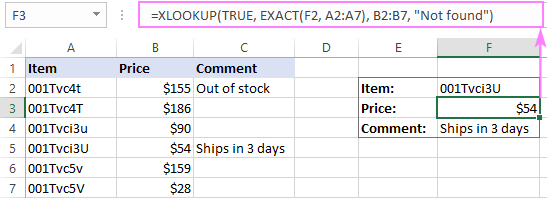
هي فارمولا ڪيئن ڪم ڪندو آهي:
اڳئين مثال وانگر، EXACT واپسي TRUE ۽ FALSE قدرن جو هڪ سلسلو، جتي TRUE ڪيس جي حساس ميچن جي نمائندگي ڪري ٿو. XLOOKUP TRUE قدر لاءِ مٿي ڏنل صف کي ڳولي ٿو ۽ return_array مان هڪ ميچ موٽائي ٿو. مھرباني ڪري نوٽ ڪريو، جيڪڏھن ڏسندڙ ڪالمن ۾ ٻه يا وڌيڪ ساڳيا قدر آھن (بشمول اکر ڪيس)، فارمولا پھريون مليل ميچ موٽائيندو.
XLOOKUP حد : صرف دستياب Excel 365 ۽ Excel 2021 ۾.
SUMPRODUCT - ملندڙ انگن کي واپس ڪرڻ لاءِ ڪيس-حساس نظر
جيئن توهان هيڊنگ مان سمجهو ٿا، SUMPRODUCT اڃا هڪ ٻيو Excel فنڪشن آهي جيڪو ڪيس-حساس لوڪ اپ ڪري سگهي ٿو. ، پر اھو واپس ڪري سگھي ٿو عددي قدر صرف. جيڪڏهن اهو توهان جو معاملو نه آهي، ته پوءِ وڃو INDEX MATCH مثال جيڪو سڀني ڊيٽا جي قسمن لاءِ حل فراهم ڪري ٿو.
جيئن توهان شايد ڄاڻو ٿا، Excel جو SUMPRODUCT مخصوص صفن ۾ اجزاء کي وڌائي ٿو ۽ مصنوعات جو مجموعو واپس ڪري ٿو. جيئن ته اسان هڪ ڪيس حساس ڏسڻ چاهيون ٿا، اسان پهرين صف حاصل ڪرڻ لاءِ EXACT فنڪشن استعمال ڪريون ٿا:
=SUMPRODUCT((EXACT(A2:A7,F2) * (B2:B7)))
افسوس سان، SUMPRODUCT فنڪشن ٽيڪسٽ ملز کي واپس نٿو ڪري سگهي ڇاڪاڻ ته متن جي قيمتن کي ضرب نه ٿو ڪري سگهجي. انهي صورت ۾، توهان حاصل ڪندا #VALUE! هيٺ ڏنل اسڪرين شاٽ ۾ سيل F4 ۾ غلطي:
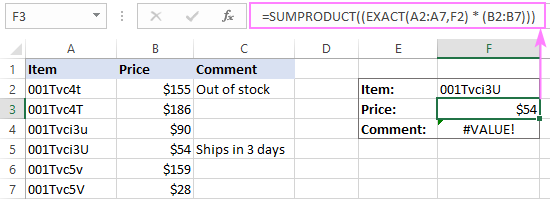
هي فارمولا ڪيئن ڪم ڪندو آهي:
جيئن VLOOKUP مثال ۾، بلڪل فنڪشن جي چڪاسF2 ۾ قيمت A2:A7 ۾ سڀني قدرن جي مقابلي ۾ ۽ واپس اچي ٿو TRUE ڪيس-حساس ميچن لاءِ، غلط ٻي صورت ۾:
SUMPRODUCT(({FALSE;FALSE;FALSE;TRUE;FALSE;FALSE}*{155;186;90;54;159;28}))
اڪثر فارمولن ۾، ايڪسل صحيح کي 1 ۽ غلط کي 0 جو اندازو لڳائي ٿو. ان ڪري، جڏهن SUMPRODUCT ٻن صفن جي عنصرن کي ساڳئي پوزيشن ۾ ضرب ڪري ٿو، سڀ غير ملندڙ (FALSE) صفر ٿي وڃن ٿا:
SUMPRODUCT({0;0;0;54;0;0})
نتيجي طور، فارمولا ان مان هڪ نمبر ڏي ٿو. ڪالم B جيڪو ڪالمن A ۾ صحيح ڪيس-حساس ميل سان ملندو آهي.
SUMPRODUCT حد : صرف عددي قدر واپس ڪري سگھي ٿو.
INDEX MATCH - لاءِ ڪيس-حساس نظر سڀ ڊيٽا جا قسم
آخرڪار، اسان هڪ حد کان پاڪ ڪيس-حساس لوڪ اپ فارمولا حاصل ڪرڻ جي ويجهو آهيون جيڪو ڪم ڪري ٿو سڀني Excel ورزن ۾ ۽ سڀني ڊيٽا سيٽن تي.
اهو مثال آخري نه رڳو ان ڪري اچي ٿو. بھترين کي آخري لاءِ محفوظ ڪيو ويو آھي، پر ان ڪري جو توھان حاصل ڪيل ڄاڻ پوئين مثالن ۾ حاصل ڪئي آھي شايد توھان کي سمجھڻ ۾ مدد ڪري سگھي ٿي ڪيس-حساس ڪندڙ MATCH INDEX فارمولا.
INDEX ۽ MATCH افعال جو ميلاپ اڪثر استعمال ٿيندو آھي اڳ ۾ cel هڪ وڌيڪ لچڪدار ۽ ورسٽائل متبادل طور VLOOKUP لاءِ. هيٺ ڏنل آرٽيڪل سٺو ڪم ڪري ٿو (اميد آهي :) وضاحت ڪري ٿو ته اهي ٻئي فنڪشن ڪيئن گڏ ڪم ڪن ٿا - VLOOKUP جي بدران INDEX MATCH استعمال ڪريو. 15>MATCH فنڪشن مخصوص لُڪ اپ ايري ۾ لُڪ اپ ويليو ڳولهي ٿو ۽ ان جي لاڳاپي واري پوزيشن کي واپس ڪري ٿو.
فارمولا لاءِ ٽيڪسٽ ڪيس کي سڃاڻڻ لاءِ، توهان صرف کلاسک INDEX MATCH ميلاپ ۾ هڪ وڌيڪ فنڪشن شامل ڪرڻ جي ضرورت آهي. ظاهر آهي، توهان کي ٻيهر EXACT فنڪشن جي ضرورت آهي:
INDEX( return_array ، MATCH(TRUE، EXACT( lookup_value , lookup_array ), 0))F3 ۾ اصل فارمولا آهي:
=INDEX(B2:B7, MATCH(TRUE, EXACT(A2:A7, F2), 0))
F4 ۾، اسان هي استعمال ڪري رهيا آهيون:
=INDEX(C2:C7, MATCH(TRUE, EXACT(A2:A7, F2), 0))
مهرباني ڪري ياد رکو ته اهو صرف ڪم ڪري ٿو ايڪسل 365 کان سواءِ ٻين سڀني ورزن ۾ هڪ صف جو فارمولا آهي، تنهن ڪري پڪ ڪريو ته ان کي دٻائڻ سان داخل ڪريو Ctrl + Shift + Enter ڪنجيون گڏ. جيڪڏهن صحيح طريقي سان ڪيو ويو ته، فارمولا گھڙيل ڪڙيون ۾ بند ٿي ويندو جيئن هيٺ ڏنل اسڪرين شاٽ ۾ ڏيکاريل آهي:
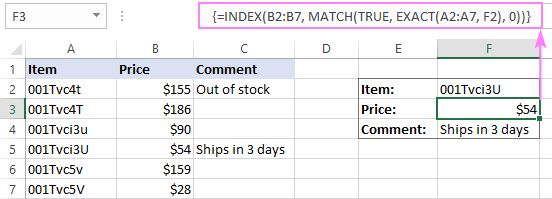
سڀني پوئين مثالن وانگر، EXACT واپس ڏئي ٿو TRUE ۾ هر قيمت لاءِ A2:A7 جيڪا بلڪل F2 جي قيمت سان ملي ٿي. جيئن ته اسان ميچ جي lookup_value لاءِ TRUE استعمال ڪريون ٿا، اهو درست ڪيس-حساس ميچ جي هڪ لاڳاپي واري پوزيشن ڏي ٿو، جيڪو بلڪل صحيح آهي جيڪو INDEX کي B2:B7 مان ميچ واپس ڪرڻ جي ضرورت آهي.
ڳوڙھي ڪيس-حساس ڏسڻ وارو فارمولا
مٿي ڏنل INDEX MATCH فارمولا بلڪل صحيح نظر اچي ٿو، صحيح؟ پر حقيقت ۾، اهو نه آهي. اچو ته مان توهان کي ڏيکاريان ته ڇو.
فرض ڪريو واپسي ڪالمن ۾ هڪ سيل جيڪو لُڪ اپ ويليو سان لاڳاپيل آهي خالي آهي. ڇا فارمولا واپس ڪندو؟ ڪجھ به نه.۽ ھاڻي، اچو ته ڏسون اھو اصل ۾ ڇا ٿو موٽائي:
=INDEX(C2:C7, MATCH(TRUE, EXACT(A2:A7, F2), 0))
20>
افس، فارمولا صفر ڏي ٿو! ٿي سگهي ٿو، اهو واقعي اهم ناهي جڏهن صرف متن جي قيمتن سان معاملو ڪيو وڃي. تنهن هوندي، جيڪڏهن توهان جي ورڪ شيٽ ۾ نمبر آهن ۽ انهن مان ڪجهه حقيقي صفر آهن، اهو هڪ مسئلو آهي.
سچ ۾، ٻين سڀني لوڪ اپ فارمولن تي بحث ڪيو ويو آهي ساڳئي طريقي سان. پر ھاڻي توھان ھڪڙو بي عيب فارمولو چاھيو ٿا، ڇا توھان؟
ڪيس-حساس INDEX MATCH فارمولا کي بلڪل صحيح بڻائڻ لاءِ، توھان ان کي IF فنڪشن ۾ لپايو جيڪو چيڪ ڪري ٿو ته ڇا واپسي سيل خالي آھي ۽ ڪجھ به نه ٿو ڏئي. هن صورت ۾:
=IF(INDIRECT("C"&(1+MATCH(TRUE,EXACT(A2:A7, F2), 0)))"", INDEX(C2:C7, MATCH(TRUE, EXACT(A2:A7, F2), 0)), "")
مٿي ڏنل فارمولا ۾:
- "سي" واپسي ڪالم آهي.
- "1" نمبر آهي. جيڪو MATCH فنڪشن پاران واپس ڪيل سيل جي لاڳاپتي پوزيشن کي حقيقي سيل ايڊريس ۾ تبديل ڪري ٿو.
مثال طور، اسان جي ميچ فنڪشن ۾ ڏسندڙ صف A2 آهي: A7، مطلب ته سيل A2 جي نسبتي پوزيشن "1" آهي، ڇاڪاڻ ته هي صف ۾ پهريون سيل آهي. پر حقيقت ۾، ڏسندڙ صف قطار 2 ۾ شروع ٿئي ٿي. فرق کي پورو ڪرڻ لاءِ، اسان 1 شامل ڪريون ٿا، ان ڪري INDIRECT فنڪشن ساڄي سيل مان هڪ قدر واپس ڪندو.
هيٺ ڏنل اسڪرين شاٽ ڏيکارين ٿا ته بهتر ڪيس-حساس INDEX MATCH فارمولا عمل ۾.
جيڪڏهن واپسي سيل خالي هجي، فارمولا ڪجھ به نه نڪرندو آهي (هڪ خالي اسٽرنگ):
21>
جيڪڏهن واپسي سيل ۾ صفر هجي ، فارمولا 0 موٽائي ٿو:
0>22>3>0>جيڪڏهن توهان چاهيو ٿاڪجهه پيغام ڏيکاريو جڏهن واپسي سيل خالي هجي، IF جي آخري دليل ۾ هڪ خالي اسٽرنگ ("") کي ڪجهه متن سان تبديل ڪريو: =IF(INDIRECT("C"&(1+MATCH(TRUE, EXACT(A2:A7, F2), 0)))"", INDEX(C2:C7, MATCH(TRUE, EXACT(A2:A7, F2), 0)), "There is nothing to return, sorry.")
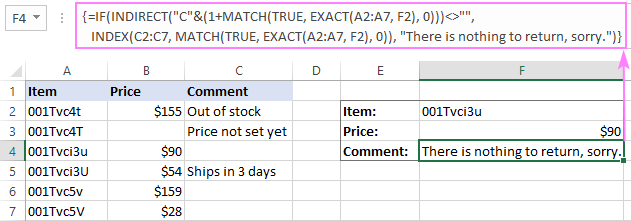
ڪيس-حساس VLOOKUP هڪ آسان طريقو آهي
اسان جي Ultimate Suite for Excel جي استعمال ڪندڙن وٽ هڪ خاص اوزار آهي جيڪو وڏي ۽ پيچيده جدولن ۾ ڏسڻ کي آسان ۽ دٻاءُ کان پاڪ بڻائي ٿو. بهترين ڳالهه اها آهي ته Merge Two Tables وٽ هڪ ڪيس-حساس اختيار آهي، ۽ هيٺ ڏنل مثال ان کي عمل ۾ ڏيکاري ٿو.
فرض ڪريو ته توهان Qty کي ڪڍڻ چاهيو ٿا. Lookup جدول کان وٺي Main جدول تي مبني منفرد آئٽم جي ID جي بنياد تي:
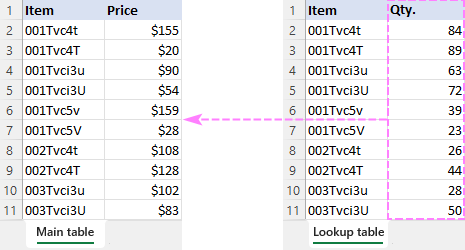
توهان ڇا ڪندا آھيو مرج ٽيبلز کي هلائڻ لاءِ وزرڊ ۽ ھنن قدمن کي انجام ڏيو:
- مکيه جدول چونڊيو جنھن ۾ نئون ڊيٽا ڪڍڻو آھي. 15>لوڪ اپ ٽيبل چونڊيو جتي نئين ڊيٽا کي ڳولھيو وڃي.
- هڪ يا وڌيڪ اهم ڪالمن چونڊيو (اسان جي ڪيس ۾ شيون ID). ۽ پڪ ڪريو ته ڪيس-حساس ملندڙ ملندڙ باڪس.
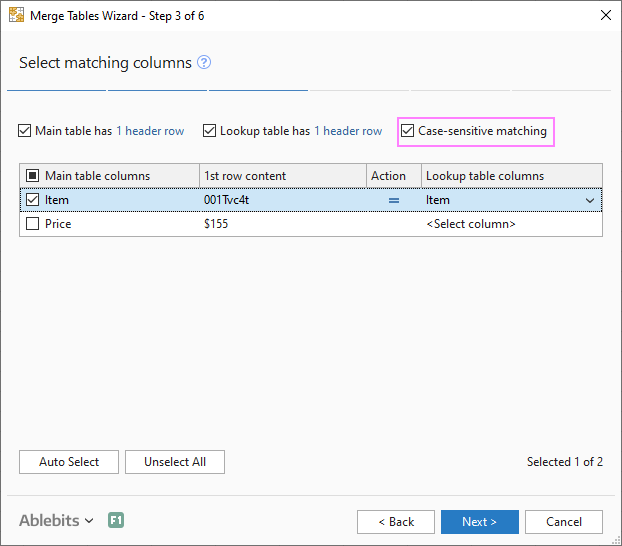
ڊائون لوڊ لاءِ مشق ورڪ بڪ
ڪيس-حساس VLOOKUP مثال (.xlsx فائل)

